Edge Microgateway v. 3.1.x
このトピックでは、Edge Microgateway を管理および構成する方法について説明します。
インターネット接続を利用できる場合の Edge Microgateway のアップグレード
このセクションでは、既存の Edge Microgateway のインストールをアップグレードする方法について説明します。インターネットに接続していない環境で運用する場合は、インターネット接続なしで Edge Microgateway をインストールする方法をご覧ください。
本番環境をアップグレードする前に、新しいバージョンで既存の構成をテストすることをおすすめします。
- 次の
npmコマンドを実行して、Edge Microgateway の最新バージョンにアップグレードします。npm upgrade edgemicro -g
特定のバージョンの Edge Microgateway にアップグレードするには、upgrade コマンドでバージョン番号を指定する必要があります。バージョン番号を指定しない場合、最新バージョンがインストールされます。たとえば、バージョン 3.1.0 にアップグレードするには、次のコマンドを使用します。
npm upgrade edgemicro@3.1.0 -g
- バージョン番号を確認します。たとえば、バージョン 3.1.0 をインストールした場合は次のように表示されます。
edgemicro --version current nodejs version is v12.5.0 current edgemicro version is 3.1.0 - 最後に、edgemicro-auth プロキシの最新バージョンにアップグレードします。
edgemicro upgradeauth -o org_name -e env_name -u username
構成の変更
次の構成ファイルについて知っておく必要があります。
- デフォルトのシステム構成ファイル
- 新しく初期化した Edge Microgateway インスタンスのデフォルト構成ファイル
- 実行中のインスタンスの動的構成ファイル
このセクションでは、これらのファイルと、その変更について知る必要があることについて説明します。
デフォルトのシステム構成ファイル
Edge Microgateway をインストールすると、デフォルトのシステム構成ファイルが次の場所に配置されます。
prefix/lib/node_modules/edgemicro/config/default.yaml
ここで、prefix は npm 接頭辞ディレクトリです。このディレクトリが見つからない場合は、Edge Microgateway がインストールされている場所をご覧ください。
システム構成ファイルを変更した場合は、Edge Microgateway を再初期化し、再構成して再起動する必要があります。
edgemicro initedgemicro configure [params]edgemicro start [params]
新しく初期化した Edge Microgateway インスタンスのデフォルト構成ファイル
edgemicro init を実行すると、(上記の)システム構成ファイル default.yaml が ~/.edgemicro ディレクトリに配置されます。
~/.edgemicro の構成ファイルを変更した場合は、Edge Microgateway を再構成して再起動する必要があります。
edgemicro stopedgemicro configure [params]edgemicro start [params]
実行中のインスタンスの動的構成ファイル
edgemicro configure [params] を実行すると、~/.edgemicro に動的構成ファイルが作成されます。このファイルには org-env-config.yaml のパターンで名前が付けられます。ここで、org と env は Apigee Edge の組織名と環境名です。このファイルを使用して構成を変更し、ダウンタイムなしで再読み込みできます。たとえば、プラグインを追加して構成する場合、次に説明するように、ダウンタイムの発生なく構成を再読み込みできます。
Edge Microgateway が実行中の場合(ゼロダウンタイム オプション):
- Edge Microgateway 構成を再読み込みします。
edgemicro reload -o org_name -e env_name -k key -s secret
ここで
- org_name は Edge 組織名です(組織管理者である必要があります)。
- env_name は組織の環境です(「test」や「prod」など)。
- key は、configure コマンドによって以前に返された鍵です。
- secret は、configure コマンドによって以前に返された鍵です。
例
edgemicro reload -o docs -e test -k 701e70ee718ce6dc188...78b6181d000723 \ -s 05c14356e42ed1...4e34ab0cc824
Edge Microgateway が停止している場合:
- Edge Microgateway を再起動します。
edgemicro start -o org_name -e env_name -k key -s secret
ここで
- org_name は Edge 組織名です(組織管理者である必要があります)。
- env_name は組織の環境です(「test」や「prod」など)。
- key は、configure コマンドによって以前に返された鍵です。
- secret は、configure コマンドによって以前に返された鍵です。
次に例を示します。
edgemicro start -o docs -e test -k 701e70ee718ce...b6181d000723 \ -s 05c1435...e34ab0cc824
構成ファイルの例を次に示します。構成ファイル設定の詳細については、Edge Microgateway 構成リファレンスをご覧ください。
edge_config: bootstrap: >- https://edgemicroservices-us-east-1.apigee.net/edgemicro/bootstrap/organization/docs/environment/test jwt_public_key: 'https://docs-test.apigee.net/edgemicro-auth/publicKey' managementUri: 'https://api.enterprise.apigee.com' vaultName: microgateway authUri: 'https://%s-%s.apigee.net/edgemicro-auth' baseUri: >- https://edgemicroservices.apigee.net/edgemicro/%s/organization/%s/environment/%s bootstrapMessage: Please copy the following property to the edge micro agent config keySecretMessage: The following credentials are required to start edge micro products: 'https://docs-test.apigee.net/edgemicro-auth/products' edgemicro: port: 8000 max_connections: 1000 max_connections_hard: 5000 config_change_poll_interval: 600 logging: level: error dir: /var/tmp stats_log_interval: 60 rotate_interval: 24 plugins: sequence: - oauth headers: x-forwarded-for: true x-forwarded-host: true x-request-id: true x-response-time: true via: true oauth: allowNoAuthorization: false allowInvalidAuthorization: false verify_api_key_url: 'https://docs-test.apigee.net/edgemicro-auth/verifyApiKey' analytics: uri: >- https://edgemicroservices-us-east-1.apigee.net/edgemicro/axpublisher/organization/docs/environment/test
環境変数の設定
コマンドライン インターフェースのコマンドに必要な Edge の組織と環境の値、および Edge Microgateway の起動に必要な鍵とシークレットは、次の環境変数に格納できます。
EDGEMICRO_ORGEDGEMICRO_ENVEDGEMICRO_KEYEDGEMICRO_SECRET
これらの環境変数の設定は任意です。設定すると、コマンドライン インターフェース(CLI)を使用して Edge Microgateway を構成および起動するとき、これらの値を指定する必要がなくなります。
Edge Microgateway サーバーでの SSL の構成
Apigee Edge Microgateway での TLS の構成については、次の動画をご覧ください。
| 動画 | 説明 |
|---|---|
| 上り一方向 TLS を構成する | Apigee Edge Microgateway で TLS を構成する方法を学びます。この動画では、TLS の概要とその重要性を説明し、Edge Microgateway の TLS を紹介します。また、上り一方向 TLS の構成方法も紹介します。 |
| 上り双方向 TLS を構成する | これは、Apigee Edge Microgateway での TLS の構成に関する 2 番目の動画です。この動画では、上り双方向 TLS を構成する方法について説明します。 |
| 下り一方向 / 双方向 TLS を構成する | これは、Apigee Edge Microgateway での TLS の構成に関する 3 番目の動画です。ここでは、上り一方向 / 双方向 TLS の構成方法について説明します。 |
SSL を使用するように Microgateway サーバーを構成できます。たとえば、SSL が構成されている場合、次のように、「https」プロトコルを使用して Edge Microgateway を介して API を呼び出すことができます。
https://localhost:8000/myapi
Microgateway サーバーで SSL を構成する手順は次のとおりです。
- openssl ユーティリティまたは任意の方法を使用して、SSL 証明書と鍵を生成するか取得します。
- Edge Microgateway 構成ファイルに
edgemicro:ssl属性を追加します。オプションの全リストについては、次の表をご覧ください。次に例を示します。
edgemicro: ssl: key: <absolute path to the SSL key file> cert: <absolute path to the SSL cert file> passphrase: admin123 #option added in v2.2.2 rejectUnauthorized: true #option added in v2.2.2 requestCert: true
- Edge Microgateway を再起動します。編集した構成ファイル(デフォルト ファイルまたはランタイム構成ファイル)に応じて、構成の変更に概説されている手順に従います。
SSL が構成された構成ファイルの edgemicro セクションの例を次に示します。
edgemicro: port: 8000 max_connections: 1000 max_connections_hard: 5000 logging: level: error dir: /var/tmp stats_log_interval: 60 rotate_interval: 24 plugins: sequence: - oauth ssl: key: /MyHome/SSL/em-ssl-keys/server.key cert: /MyHome/SSL/em-ssl-keys/server.crt passphrase: admin123 #option added in v2.2.2 rejectUnauthorized: true #option added in v2.2.2
サポートされているすべてのサーバー オプションは次のとおりです。
| オプション | 説明 |
|---|---|
key |
ca.key ファイルのパス(PEM 形式)。 |
cert |
ca.cert ファイルのパス(PEM 形式)。 |
pfx |
PFX 形式のクライアントの秘密鍵、証明書、CA 証明書を含む pfx ファイルのパス。 |
passphrase |
秘密鍵または PFX のパスフレーズを含む文字列。 |
ca |
PEM 形式の信頼された証明書のリストを含むファイルのパス。 |
ciphers |
「:」で区切られた、使用する暗号を記述する文字列。 |
rejectUnauthorized |
true の場合、サーバー証明書は提供された CA のリストと照合されます。検証に失敗した場合は、エラーが返されます。 |
secureProtocol |
使用する SSL メソッド。たとえば、SSL を強制的にバージョン 3 にするには、SSLv3_method。 |
servername |
SNI(Server Name Indication)TLS 拡張のサーバー名。 |
requestCert |
双方向 SSL の場合は true、一方向 SSL の場合は false。 |
クライアント SSL / TLS オプションの使用
ターゲット エンドポイントに接続する場合、Edge Microgateway を TLS または SSL クライアントとして構成できます。Microgateway 構成ファイルで、targets 要素を使用して SSL または TLS オプションを設定します。
この例は、すべてのホストに適用される設定を示しています。
edgemicro:
...
targets:
ssl:
client:
key: /Users/jdoe/nodecellar/twowayssl/ssl/client.key
cert: /Users/jdoe/nodecellar/twowayssl/ssl/ca.crt
passphrase: admin123
rejectUnauthorized: trueこの例では、指定したホストにのみ設定が適用されます。
edgemicro:
...
targets:
- host: 'myserver.example.com'
ssl:
client:
key: /Users/myname/twowayssl/ssl/client.key
cert: /Users/myname/twowayssl/ssl/ca.crt
passphrase: admin123
rejectUnauthorized: trueTLS の例を次に示します。
edgemicro:
...
targets:
- host: 'myserver.example.com'
tls:
client:
pfx: /Users/myname/twowayssl/ssl/client.pfx
passphrase: admin123
rejectUnauthorized: trueサポートされているすべてのクライアント オプションは次のとおりです。
| オプション | 説明 |
|---|---|
pfx |
PFX 形式のクライアントの秘密鍵、証明書、CA 証明書を含む pfx ファイルのパス。 |
key |
ca.key ファイルのパス(PEM 形式)。 |
passphrase |
秘密鍵または PFX のパスフレーズを含む文字列。 |
cert |
ca.cert ファイルのパス(PEM 形式)。 |
ca |
PEM 形式の信頼された証明書のリストを含むファイルのパス。 |
ciphers |
「:」で区切られた、使用する暗号を記述する文字列。 |
rejectUnauthorized |
true の場合、サーバー証明書は提供された CA のリストと照合されます。検証に失敗した場合は、エラーが返されます。 |
secureProtocol |
使用する SSL メソッド。たとえば、SSL を強制的にバージョン 3 にするには、SSLv3_method。 |
servername |
SNI(Server Name Indication)TLS 拡張のサーバー名。 |
edgemicro-auth プロキシのカスタマイズ
デフォルトでは、Edge Microgateway は Apigee Edge に展開されたプロキシを OAuth2 認証に使用します。このプロキシは、edgemicro configure を初めて実行したときにデプロイされます。このプロキシのデフォルト構成を変更して、カスタム クレームのサポートを JSON ウェブトークン(JWT)に追加し、トークンの有効期限を構成し、リフレッシュ トークンを生成できます。詳細については、GitHub の edgemicro-auth ページをご覧ください。
カスタム認証サービスの使用
デフォルトでは、Edge Microgateway は Apigee Edge に展開されたプロキシを OAuth2 認証に使用します。このプロキシは、edgemicro configure を初めて実行したときにデプロイされます。デフォルトでは、このプロキシの URL は Edge Microgateway 構成ファイルで次のように指定されています。
authUri: https://myorg-myenv.apigee.net/edgemicro-auth
独自のカスタム サービスを使用して認証を処理する場合は、構成ファイルの authUri 値を変更し、サービスを指すようにします。たとえば、LDAP を使用して ID を確認するサービスがある場合があります。
ログファイルの管理
Edge Microgateway は、各リクエストとレスポンスに関する情報を記録します。ログファイルは、デバッグとトラブルシューティングに役立つ情報を提供します。
ログファイルが保存される場所
デフォルトでは、ログファイルは /var/tmp に保存されます。
デフォルトのログファイル ディレクトリを変更する方法
ログファイルが保存されるディレクトリは、Edge Microgateway 構成ファイルで指定します。構成の変更もご覧ください。
edgemicro: home: ../gateway port: 8000 max_connections: -1 max_connections_hard: -1 logging: level: info dir: /var/tmp stats_log_interval: 60 rotate_interval: 24
dir 値を変更して、別のログファイル ディレクトリを指定します。
コンソールにログを送信する
ログ情報をログファイルではなく標準出力に送信するようにロギングを構成できます。次のように、to_console フラグを true に設定します。
edgemicro: logging: to_console: true
この設定では、ログは標準出力に送信されます。現時点では、ログを stdout とログファイルの両方に送信することはできません。
ロギングレベルを設定する方法
info、warn、error の 3 種類のログレベルを設定できます。info レベルをおすすめします。すべての API のリクエストとレスポンスが記録されます。これがデフォルトです。
ログ間隔を変更する方法
Edge Microgateway 構成ファイルでログ間隔を変更できます。構成の変更もご覧ください。
構成可能な属性は次のとおりです。
- stats_log_interval: (デフォルト: 60)統計レコードが API ログファイルに書き込まれる間隔(秒単位)。
- rotate_interval: (デフォルト: 24)ログファイルがローテーションされる間隔(時間単位)。次に例を示します。
edgemicro: home: ../gateway port: 8000 max_connections: -1 max_connections_hard: -1 logging: level: info dir: /var/tmp stats_log_interval: 60 rotate_interval: 24
ログファイル メンテナンスの推奨される運用方法
ログファイルのデータは時間の経過とともに蓄積されるため、次のようにすることをおすすめします。
- ログファイルは非常に大きくなる可能性があるため、ログファイル ディレクトリに十分な容量があることを確認します。ログファイルが保存される場所とデフォルトのログファイル ディレクトリを変更する方法をご覧ください。
- 少なくとも 1 週間に 1 回、ログファイルを削除するか、別のアーカイブ ディレクトリに移動します。
- ログを削除するポリシーを策定している場合は、CLI コマンド
edgemicro log -cを使用して古いログを削除(クリーン)できます。
ログファイルの命名規則
各 Edge Microgateway インスタンスは、3 種類のログファイルを生成します。
- api - Edge Microgateway を通過するすべてのリクエストとレスポンスを記録します。API カウンタ(統計情報)とエラーもこのファイルに記録されます。
- err - stderr に送信されたすべてのものを記録します。
- out - stdout に送信されたすべてのものを記録します。
命名規則は次のとおりです。
edgemicro-<Host Name>-<Instance ID>-<Log Type>.log
次に例を示します。
edgemicro-mymachine-local-MTQzNTgNDMxODAyMQ-api.log edgemicro-mymachine-local-MTQzNTg1NDMODAyMQ-err.log edgemicro-mymachine-local-mtqzntgndmxodaymq-out.log
ログファイルの内容について
v2.3.3 で追加
デフォルトでは、ロギング サービスは、ダウンロードされたプロキシ、プロダクト、JSON ウェブトークン(JWT)の JSON を省略します。これらのオブジェクトをログファイルに出力する場合は、Edge Microgateway を起動するときに DEBUG=* を設定します。次に例を示します。
DEBUG=* edgemicro start -o docs -e test -k abc123 -s xyz456
「api」ログファイルの内容
「api」ログファイルには、Edge Microgateway を通過するリクエストとレスポンスのフローに関する詳細情報が含まれています。「api」ログファイルの名前は次のようになります。
edgemicro-mymachine-local-MTQzNjIxOTk0NzY0Nw-api.log
Edge Microgateway に対して行われたリクエストごとに、4 つのイベントが「api」ログファイルに取り込まれます。
- クライアントからの受信リクエスト
- ターゲットへの送信リクエスト
- ターゲットからの受信レスポンス
- クライアントへの送信レスポンス
これらの個別のエントリは、ログファイルをよりコンパクトにするために簡略表記で表されます。4 つのイベントをそれぞれ表す 4 つのサンプル エントリを次に示します。ログファイルには、次のように示されます(行番号はドキュメントでの参照用で、ログファイルには含まれません)。
(1) 1436403888651 info req m=GET, u=/, h=localhost:8000, r=::1:59715, i=0 (2) 1436403888665 info treq m=GET, u=/, h=127.0.0.18080, i=0 (3) 1436403888672 info tres s=200, d=7, i=0 (4) 1436403888676 info res s=200, d=11, i=0
1 つずつ見てみましょう。
1. クライアントからの受信リクエストのサンプル:
1436403888651 info req m=GET, u=/, h=localhost:8000, r=::1:59715, i=0
- 1436403888651 - Unix の日付スタンプ
- info - コンテキストによって異なります。ログレベルに応じて、info、warn、または error の値を取ります。統計レコードの場合は stats、警告の場合は warn、エラーの場合は error となります。
- req - イベントを識別します。この場合は、クライアントからのリクエストを示します。
- m - リクエストで使用される HTTP 動詞。
- u - ベースパスに続く URL の部分。
- h - Edge Microgateway が待機しているホストとポート番号。
- r - クライアント リクエストの送信元のリモートホストとポート。
- i - リクエスト ID。4 つのイベント エントリすべてがこの ID を共有します。各リクエストには一意のリクエスト ID が割り当てられます。ログレコードをリクエスト ID と関連付けることで、ターゲットのレイテンシに関する重要な情報を得ることができます。
- d - Edge Microgateway がリクエストを受信してからの期間(ミリ秒)。上記の例では、リクエスト 0 に対するターゲットのレスポンスは 7 ミリ秒後に受信され(3 行目)、レスポンスはさらに 4 ミリ秒後にクライアントに送信されました(4 行目)。つまり、合計リクエスト レイテンシは 11 ミリ秒で、そのうちの 7 ミリ秒はターゲットで、4 ミリ秒は Edge Microgateway 自体で使用されました。
2. ターゲットに対する送信リクエストのサンプル:
1436403888665 info treq m=GET, u=/, h=127.0.0.1:8080, i=0
- 1436403888651 - Unix の日付スタンプ
- info - コンテキストによって異なります。ログレベルに応じて、info、warn、または error の値を取ります。統計レコードの場合は stats、警告の場合は warn、エラーの場合は error となります。
- treq - イベントを識別します。この場合は、ターゲット リクエストを示します。
- m - ターゲット リクエストで使用される HTTP 動詞。
- u - ベースパスに続く URL の部分。
- h - バックエンド ターゲットのホストとポート番号。
- i - ログエントリの ID。4 つのイベント エントリすべてがこの ID を共有します。
3. ターゲットからの受信レスポンスのサンプル
1436403888672 info tres s=200, d=7, i=0
1436403888651 - Unix の日付スタンプ
- info - コンテキストによって異なります。ログレベルに応じて、info、warn、または error の値を取ります。統計レコードの場合は stats、警告の場合は warn、エラーの場合は error となります。
- tres - イベントを識別します。この場合は、ターゲット レスポンスを示します。
- s - HTTP レスポンスのステータス。
- d - 期間(ミリ秒)。ターゲットによる API 呼び出しに要した時間です。
- i - ログエントリの ID。4 つのイベント エントリすべてがこの ID を共有します。
4. クライアントに対する送信レスポンスのサンプル
1436403888676 info res s=200, d=11, i=0
1436403888651 - Unix の日付スタンプ
- info - コンテキストによって異なります。ログレベルに応じて、info、warn、または error の値を取ります。統計レコードの場合は stats、警告の場合は warn、エラーの場合は error となります。
- res - イベントを識別します。この場合は、クライアントへのレスポンスを示します。
- s - HTTP レスポンスのステータス。
- d - 期間(ミリ秒)。これは、ターゲット API で使用された時間と Edge Microgateway 自体で使用された時間を含む、API 呼び出しに要した合計時間です。
- i - ログエントリの ID。4 つのイベント エントリすべてがこの ID を共有します。
ログファイルのスケジュール
ログファイルは、rotate_interval 構成属性で指定された間隔でローテーションされます。ローテーション間隔が終了するまで、同じログファイルにエントリが追加され続けます。ただし、Edge Microgateway が再起動されると、そのたびに新しく受信した UID を使用して新しいログファイルのセットが作成されます。ログファイル メンテナンスの推奨される運用方法もご覧ください。
エラー メッセージ
ログメッセージの中にはエラー メッセージが含まれるものがあります。エラーの発生場所と発生原因を特定するには、Edge Microgateway のエラー リファレンスをご覧ください。
Edge Microgateway 構成リファレンス
構成ファイルの場所
このセクションで説明する構成属性は、Edge Microgateway 構成ファイルにあります。構成の変更もご覧ください。
edge_config 属性
これらの設定は、Edge Microgateway インスタンスと Apigee Edge との間の対話を構成するために使用します。
- bootstrap: (デフォルト: なし)Apigee Edge で実行されている Edge Microgateway 固有のサービスを指す URL。Edge Microgateway はこのサービスを使用して Apigee Edge と通信します。この URL は、公開鍵と秘密鍵のペアを生成するコマンド
edgemicro genkeysを実行したときに返されます。詳細については、Edge Microgateway の設定と構成をご覧ください。 - jwt_public_key: (デフォルト: なし)Apigee Edge にデプロイされている Edge Microgateway プロキシを指す URL。このプロキシは、署名されたアクセス トークンをクライアントに発行するための認証エンドポイントとして機能します。この URL は、プロキシをデプロイするコマンド edgemicro configure を実行すると返されます。詳細については、Edge Microgateway の設定と構成をご覧ください。
- quotaUri: 組織にデプロイされている
edgemicro-authプロキシを介して割り当てを管理する場合は、この構成プロパティを設定します。このプロパティが設定されていない場合、割り当てエンドポイントはデフォルトで内部の Edge Microgateway エンドポイントになります。edge_config: quotaUri: https://your_org-your_env.apigee.net/edgemicro-auth
edgemicro 属性
これらの設定では、Edge Microgateway プロセスを構成します。
- port: (デフォルト: 8000)Edge Microgateway プロセスが待機するポート番号。
- max_connections: (デフォルト: -1)Edge Microgateway が受信できる同時着信接続の最大数を指定します。この数を超えると、次のステータスが返されます。
res.statusCode = 429; // Too many requests
- max_connections_hard: (デフォルト: -1)Edge Microgateway が受信できる同時リクエストの最大数。これを超えると接続がシャットダウンされます。この設定は、サービス拒否攻撃を阻止するためのものです。通常、max_connections より大きい数値に設定します。
-
logging:
-
level: (デフォルト: error)
- info - Edge Microgateway インスタンスを通過するすべてのリクエストとレスポンスを記録します。
- warn - 警告メッセージのみを記録します。
- error - エラー メッセージのみを記録します。
- dir: (デフォルト: /var/tmp)ログファイルが保存されるディレクトリ。
- stats_log_interval: (デフォルト: 60)統計レコードが api ログファイルに書き込まれる間隔(秒単位)。
- rotate_interval: (デフォルト: 24)ログファイルがローテーションされる間隔(時間単位)。
-
level: (デフォルト: error)
- plugins: プラグインは Edge Microgateway に機能を追加します。プラグインの開発について詳しくは、カスタム プラグインを開発するをご覧ください。
- dir: ./gateway ディレクトリから ./plugins ディレクトリへの相対パス、または絶対パス。
- sequence: Edge Microgateway インスタンスに追加するプラグイン モジュールのリスト。モジュールはここで指定された順序で実行されます。
-
debug: Edge Microgateway プロセスにリモート デバッグを追加します。
- port: 待機するポート番号。たとえば、このポートで待機するように IDE デバッガを設定します。
- args: デバッグ プロセスの引数。例:
args --nolazy
- config_change_poll_interval: (デフォルト: 600 秒)Edge Microgateway は新しい構成を定期的に読み込み、変更があれば再読み込みします。ポーリングにより、Edge で行われた変更(プロダクト、Microgateway 対応プロキシなどへの変更)と、ローカル構成ファイルに対する変更が取得されます。
- disable_config_poll_interval: (デフォルト: false)自動変更ポーリングを無効にするには、true に設定します。
- request_timeout: ターゲット リクエストのタイムアウトを設定します。タイムアウトは秒単位で設定します。タイムアウトが発生すると、Edge Microgateway は 504 ステータス コードで応答します。(v2.4.x で追加)
- keep_alive-timeout: このプロパティを使用すると、Edge Microgateway のタイムアウト(ミリ秒単位)を設定できます。(デフォルト: 5 秒)(v3.0.6 で追加)
- headers_timeout: HTTP パーサーが完全な HTTP ヘッダーを受信するまで待機する時間(ミリ秒単位)を制限します。
次に例を示します。
edgemicro: keep_alive_timeout: 6000 headers_timeout: 12000
内部的には、このパラメータによってリクエスト時に Node.js に
Server.headersTimeout属性が設定されます(デフォルト:edgemicro.keep_alive_timeoutの設定よりも 5 秒長い時間。このデフォルト設定により、ロードバランサまたはプロキシが誤って接続を切断するのを防ぐことができます)。(v3.1.1 で追加)
headers 属性
これらの設定では、特定の HTTP ヘッダーの処理方法を構成します。
- x-forwarded-for: (デフォルト: true)x-forwarded-for ヘッダーがターゲットに渡されないようにするには、false に設定します。x-forwarded-for ヘッダーがリクエスト内にある場合、その値は Edge Analytics の client-ip 値に設定されます。
- x-forwarded-host: (デフォルト: true)x-forwarded-host ヘッダーがターゲットに渡されないようにするには、false に設定します。
- x-request-id: (デフォルト: true)x-request-id ヘッダーがターゲットに渡されないようにするには、false に設定します。
- x-response-time: (デフォルト: true)x-response-time ヘッダーがターゲットに渡されないようにするには、false に設定します。
- via: (デフォルト: true)via ヘッダーがターゲットに渡されないようにするには、false に設定します。
oauth 属性
これらの設定では、Edge Microgateway によってクライアント認証を強制する方法を構成します。
- allowNoAuthorization: (デフォルト: false)true に設定した場合、API 呼び出しは Authorization ヘッダーを一切使用することなく Edge Microgateway を通過できます。Authorization ヘッダーを要求するには、false に設定します(デフォルト)。
- allowInvalidAuthorization: (デフォルト: false)true に設定した場合、Authorization ヘッダーで渡されたトークンが無効または期限切れの場合も、API 呼び出しの通過を許可します。有効なトークンを要求するには、false に設定します(デフォルト)。
- authorization-header: (デフォルト: Authorization: Bearer)Edge Microgateway にアクセス トークンを送信するために使用されるヘッダー。ターゲットが他の目的で Authorization ヘッダーを使用する必要がある場合は、デフォルトを変更できます。
- api-key-header: (デフォルト: x-api-key)API キーを Edge Microgateway に渡すために使用されるヘッダーまたはクエリ パラメータの名前。API キーの使用もご覧ください。
- keep-authorization-header: (デフォルト: false)true に設定した場合、リクエストで送信された Authorization ヘッダーがターゲットに渡されます(保存されます)。
- allowOAuthOnly: true に設定した場合、すべての API は署名なしアクセス トークンを含む Authorization ヘッダーを保持する必要があります。(下位互換性を維持したまま)OAuth セキュリティ モデルのみを許可できます。(2.4.x で追加)
- allowAPIKeyOnly: true に設定した場合、すべての API は API キーを含む x-api-key ヘッダー(またはカスタムの場所)を保持する必要があります。(下位互換性を維持したまま)API キー セキュリティ モデルのみを許可できます。(2.4.x で追加)
- gracePeriod: このパラメータは、システム クロックと、JWT 認可トークンで指定された Not Before(nbf)または Issued At(iat)時刻の間のわずかな相違が原因で発生するエラーを防止します。このような相違を許容する秒数をこのパラメータに設定します。(2.5.7 で追加)
プラグイン固有の属性
各プラグインの構成可能な属性の詳細については、「プラグインの使用」をご覧ください。
プロキシのフィルタリング
Edge Microgateway インスタンスが処理する Microgateway 対応プロキシをフィルタリングできます。Edge Microgateway を起動すると、組織内の関連付けられているすべての Microgateway 対応プロキシがダウンロードされます。Microgateway が処理するプロキシを制限するには、次の構成を使用します。たとえば、この構成では、Microgateway が処理するプロキシが、edgemicro_proxy-1、edgemicro_proxy-2、edgemicro_proxy-3 の 3 つに制限されます。
proxies: - edgemicro_proxy-1 - edgemicro_proxy-2 - edgemicro_proxy-3
分析の push 頻度の構成
Edge Microgateway が Apigee に分析データを送信する頻度を制御するには、次の構成パラメータを使用します。
- bufferSize(省略可): バッファに保持できる分析レコードの最大数。これを超えると最も古いレコードが削除されます。デフォルト: 10000
- batchSize(省略可): Apigee に送信される分析レコードのバッチの最大サイズ。デフォルト: 500
- flushInterval(省略可): Apigee に送信される分析レコードのバッチの各フラッシュ間のミリ秒数。デフォルト: 5000
次に例を示します。
analytics: bufferSize: 15000 batchSize: 1000 flushInterval: 6000
分析データのマスキング
次のように構成すると、Edge Analytics にリクエストパス情報が表示されなくなります。Microgateway 構成に次のコードを追加して、リクエスト URI やリクエストパスをマスクします。URI はリクエストのホスト名とパス部分で構成されます。
analytics: mask_request_uri: 'string_to_mask' mask_request_path: 'string_to_mask'
Edge Analytics での API 呼び出しの分離
Edge Analytics ダッシュボードで、特定の API パスが個別のプロキシとして分離して表示されるように、Analytics プラグインを構成できます。たとえば、ヘルスチェック API が実際の API プロキシ呼び出しと混同されないように、ダッシュボードで分離できます。Analytics ダッシュボードでは、分離されたプロキシは次の命名パターンに従います。
edgemicro_proxyname-health
次の図は、Analytics ダッシュボード内で分離された 2 つのプロキシ(edgemicro_hello-health と edgemicro_mock-health)を示したものです。
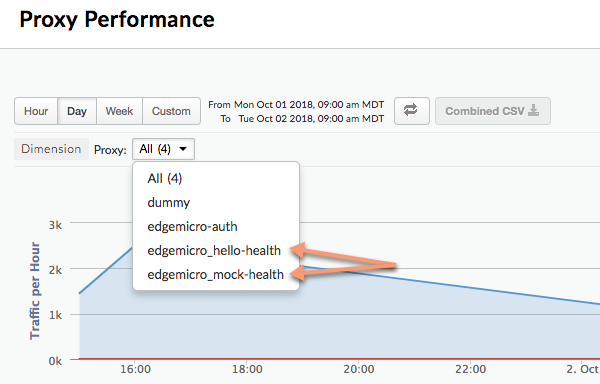
これらのパラメータを使用して、Analytics ダッシュボードで、相対パスと絶対パスが個別のプロキシとして分離されるようにします。
- relativePath(省略可): アナリティクスのダッシュボードで分離する相対パスを指定します。たとえば、
/healthcheckを指定すると、パス/healthcheckを含むすべての API 呼び出しが、ダッシュボードにedgemicro_proxyname-healthとして表示されます。このフラグは、プロキシのベースパスを無視することに注意してください。ベースパスを含むフルパスに基づいて分離するには、proxyPathフラグを使用します。 - proxyPath(省略可): アナリティクスのダッシュボードで分離する API プロキシのフルパスを、プロキシのベースパスを含めて指定します。たとえば、
/mocktarget/healthcheckを指定すると(/mocktargetはプロキシのベースパス)、パス/mocktarget/healthcheckを含むすべての API 呼び出しが、ダッシュボードにedgemicro_proxyname-healthとして表示されます。
たとえば、次の構成では、Analytics プラグインによって、/healthcheck を含む API パスが分離されます。つまり、/foo/healthcheck と /foo/bar/healthcheck は、アナリティクスのダッシュボードで edgemicro_proxyname-health という別のプロキシとして分離されます。
analytics: uri: >- https://xx/edgemicro/ax/org/docs/environment/test bufferSize: 100 batchSize: 50 flushInterval: 500 relativePath: /healthcheck
次の構成では、プロキシパス /mocktarget/healthcheck を含むすべての API が、アナリティクスのダッシュボードで edgemicro_proxyname-health という別のプロキシとして分離されます。
analytics: uri: >- https://xx/edgemicro/ax/org/docs/environment/test bufferSize: 100 batchSize: 50 flushInterval: 500 proxyPath: /mocktarget/healthcheck
会社のファイアウォールの内側で Edge Microgateway を設定する
Apigee Edge との通信に HTTP プロキシを使用する
バージョン 3.1.2 で追加されました。
Edge Microgateway と Apigee Edge 間の通信に HTTP プロキシを使用するには、次の手順を行います。
- 環境変数
HTTP_PROXY、HTTPS_PROXY、NO_PROXYを設定します。これらの変数によって、Apigee Edge との通信に使用する各 HTTP プロキシのホスト、または Apigee Edge との通信を処理しないホストを制御します。次に例を示します。export HTTP_PROXY='http://localhost:3786' export HTTPS_PROXY='https://localhost:3786' export NO_PROXY='localhost,localhost:8080'
NO_PROXYには、Edge Microgateway がプロキシしないドメインのリストをカンマ区切りで指定できます。これらの変数の詳細については、https://www.npmjs.com/package/request#controlling-proxy-behaviour-using-environment-variables をご覧ください。
- Edge Microgateway を再起動します。
ターゲットとの通信に HTTP プロキシを使用する
バージョン 3.1.2 で追加されました。
Edge Microgateway とバックエンド ターゲット間の通信に HTTP プロキシを使用するには、次の手順を行います。
- Microgateway 構成ファイルに次の構成を追加します。
edgemicro: proxy: tunnel: true | false url: proxy_url bypass: target_host # target hosts to bypass the proxy. enabled: true | falseここで
- tunnel: (省略可)true に設定すると、Edge Microgateway は HTTP CONNECT メソッドを使用して単一の TCP 接続で HTTP リクエストをトンネリングします(後述するプロキシを設定するための環境変数が TLS に対応している場合も同様です)。デフォルト:
false - url: HTTP プロキシの URL。
- bypass: (省略可)HTTP プロキシをバイパスする 1 つ以上のターゲット ホストの URL をカンマ区切りで指定します。このプロパティが設定されていない場合は、NO_PROXY 環境変数を使用して、どのターゲット URL をバイパスするか指定します。
- enabled: このプロパティを true に設定し、
proxy.urlが設定されている場合は、HTTP プロキシにproxy.urlの値が使用されます。このプロパティを true に設定し、proxy.urlが設定されていない場合は、Apigee Edge との通信に HTTP プロキシを使用するで説明されているように、HTTP プロキシ環境変数HTTP_PROXYとHTTPS_PROXYで指定されているプロキシが使用されます。
次に例を示します。
edgemicro: proxy: tunnel: true url: 'http://localhost:3786' bypass: 'localhost','localhost:8080' # target hosts to bypass the proxy. enabled: true - tunnel: (省略可)true に設定すると、Edge Microgateway は HTTP CONNECT メソッドを使用して単一の TCP 接続で HTTP リクエストをトンネリングします(後述するプロキシを設定するための環境変数が TLS に対応している場合も同様です)。デフォルト:
- Edge Microgateway を再起動します。
Microgateway 対応プロキシでのワイルドカードの使用
edgemicro_*(Microgateway 対応)プロキシのベースパスでは、1 つ以上の「*」ワイルドカードを使用できます。たとえば、/team/*/members というベースパスを指定すると、クライアントは https://[host]/team/blue/members と https://[host]/team/green/members のどちらも呼び出すことができます。そのため、新しいチームをサポートするために新しい API プロキシを作成する必要がありません。/**/ はサポートされていないことに注意してください。
重要: Apigee では、ベースパスの最初の要素としてワイルドカード「*」を使用できません。たとえば、/*/ による検索はサポートされていません。
JWT 鍵のローテーション
JWT を最初に生成した後、Edge の暗号化された KVM に格納されている公開鍵 / 秘密鍵のペアを変更することが必要になる場合があります。新しい鍵ペアを生成するこのプロセスは、鍵のローテーションと呼ばれます。
Edge Microgateway が JWT を使用する方法
JSON ウェブトークン(JWT)は、RFC7519 で説明されているトークン標準です。JWT では、一連のクレームに署名することができ、JWT の受信者はこれを確実に確認できます。
Edge Microgateway は JWT を OAuth セキュリティの署名なしトークンとして使用します。Edge Microgateway 用の OAuth トークンを生成すると、JWT が返されます。その後は、API 呼び出しの Authorization ヘッダーで JWT を使用できます。次に例を示します。
curl -i http://localhost:8000/hello -H "Authorization: Bearer eyJhbGciOiJ..dXDefZEA"
新しい JWT の生成
Edge Microgateway 用の JWT は、edgemicro token コマンドまたは API を使用して生成できます。次に例を示します。
edgemicro token get -o docs -e test -i G0IAeU864EtBo99NvUbn6Z4CBwVcS2 -s uzHTbwNWvoSmOy
このコマンドは、API 呼び出しの検証に使用できる JWT を生成するように Apigee Edge に要求します。-i パラメータと -s パラメータは、Apigee Edge 組織のデベロッパー アプリのコンシューマ ID とコンシューマ シークレットの値です。
管理 API を使用して JWT を生成することもできます。
curl -i -X POST "http://org-env.apigee.net/edgemicro-auth/token" \ -H "Content-Type: application/json" \ -d '{ "client_id": "your consumer key", "client_secret": "your consumer secret", "grant_type": "client_credentials" }'
ここで
- org は Edge 組織名です(組織管理者である必要があります)。
- env は組織の環境です(「test」や「prod」など)。
- client_id は、以前に作成したデベロッパー アプリのコンシューマ ID です。
- consumer_secret は、以前に作成したデベロッパー アプリのコンシューマ シークレットです。
鍵のローテーションとは
JWT を最初に生成した後、Edge の暗号化された KVM に格納されている公開鍵 / 秘密鍵のペアを変更することが必要になる場合があります。新しい鍵ペアを生成するこのプロセスは、鍵のローテーションと呼ばれます。鍵をローテーションすると、新しい公開鍵 / 秘密鍵のペアが生成され、Apigee Edge 組織または環境の「microgateway」KVM に格納されます。また、古い公開鍵は元の鍵 ID 値とともに保持されます。
JWT を生成するために、Edge は暗号化された KVM に保存されている情報を使用します。Edge Microgateway を最初に設定(構成)したときに、microgateway という KVM が作成され、鍵が入力されています。KVM 内の鍵は、JWT の署名と暗号化に使用されます。
KVM 鍵には次のものがあります。
-
private_key - JWT に署名するために使用される最新の(最近作成された)RSA 秘密鍵。
-
public_key - private_key で署名された JWT を検証するために使用される最新の(最近作成された)証明書。
-
private_key_kid - 最新の(最近作成された)秘密鍵 ID。この鍵 ID は private_key の値に関連付けられ、鍵のローテーションをサポートするために使用されます。
-
public_key1_kid - 最新の(最近作成された)公開鍵 ID。この鍵は public_key1 の値に関連付けられ、鍵のローテーションをサポートするために使用されます。この値は秘密鍵の kid と同じです。
-
public_key1 - 最新の(最近作成された)公開鍵。
鍵のローテーションを行うと、マップで既存の鍵の値が置き換えられて新しい鍵が追加され、古い公開鍵が保持されます。次に例を示します。
-
public_key2_kid - 古い公開鍵 ID。この鍵は public_key2 の値に関連付けられ、鍵のローテーションをサポートするために使用されます。
-
public_key2 - 古い公開鍵。
検証のために提示された JWT は、新しい公開鍵を使用して検証されます。検証に失敗した場合は、期限が切れるまで(30 分後)古い公開鍵が使用されます。この方法では、API トラフィックをすぐに中断することなく、鍵をローテーションできます。
鍵をローテーションする方法
このセクションでは、鍵のローテーションを行う方法について説明します。
Edge Microgateway インスタンスを 2.5.2 以前のバージョンで構成した場合
Edge Microgateway インスタンスを 2.5.2 以前のバージョンで構成した場合は、次の 2 つのコマンドを実行して KVM と認証ポリシーをアップグレードする必要があります。
upgradekvm -o org -e env -u username
このコマンドについて詳しくは、KVM のアップグレードをご覧ください。
次のコマンドは、Edge Microgateway の構成時に Apigee 組織にデプロイされた edgemicro-oauth プロキシをアップグレードします。このプロキシは、トークンの生成に必要なサービスを提供します。
upgradeauth -o org -e env -u username
このコマンドについて詳しくは、edgemicro-auth プロキシのアップグレードをご覧ください。
鍵のローテーション
~/.edgemicro/org-env-config.yaml ファイルに次の行を追加します。この行では、使用する Microgateway と同じ組織と環境を指定する必要があります。
jwk_public_keys: 'https://org-env.apigee.net/edgemicro-auth/jwkPublicKeys'
鍵のローテーション コマンドを実行して、鍵をローテーションします。このコマンドについて詳しくは、鍵のローテーションをご覧ください。
edgemicro rotatekey -o org -e env -u username -k kid_value
次に例を示します。
edgemicro rotatekey -o jdoe -e test -u jdoe@google.com -k 2 current nodejs version is v12.5.0 current edgemicro version is 3.1.0 password: Checking if private key exists in the KVM... Checking for certificate... Found Certificate Generating New key/cert pair... Extract new public key Key Rotation successfully completed!
-k パラメータでは、鍵 ID(kid)を指定します。この ID は、特定の鍵を照合するために使用されます。Edge Microgateway は、この値を使用して、鍵のローテーション中に鍵のセットから選択します。詳細については、JSON ウェブキー仕様のセクション 4.5 をご覧ください。
鍵のローテーション後、Edge は複数の鍵を Edge Microgateway に返します。次の例では、各鍵に固有の「kid」(鍵 ID)値が設定されています。Microgateway では、これらの鍵を使用して認可トークンを検証します。トークンの検証に失敗した場合、Microgateway は鍵セットに古い鍵があるかどうかを調べ、その鍵を試します。返される鍵の形式は JSON ウェブキー(JWK)です。この形式については、RFC 7517 をご覧ください。
{
"keys": [
{
"kty": "RSA",
"n": "nSl7R_0wKLiWi6cO3n8aOJwYGBtinq723Jgg8i7KKWTSTYoszOjgGsJf_MX4JEW1YCScwpE5o4o8ccQN09iHVTlIhk8CNiMZNPipClmRVjaL_8IWvMQp1iN66qy4ldWXzXnHfivUZZogCkBNqCz7VSC5rw2Jf57pdViULVvVDGwTgf46sYveW_6h8CAGaD0KLd3vZffxIkoJubh0yMy0mQP3aDOeIGf_akeZeZ6GzF7ltbKGd954iNTiKmdm8IKhz6Y3gLpC9iwQ-kex_j0CnO_daHl1coYxUSCIdv4ziWIeM3dmjQ5_2dEvUDIGG6_Az9hTpNgPE5J1tvrOHAmunQ",
"e": "AQAB",
"kid": "2"
},
{
"kty": "RSA",
"n": "8BKwzx34BMUcHwTuQtmp8LFRCMxbkKg_zsWD6eOMIUTAsORexTGJsTy7z-4aH0wJ3fT-3luAAUPLBQwGcuHo0P1JnbtPrpuYjaJKSZOeIMOnlryJCspmv-1xG4qAqQ9XaZ9C97oecuj7MMoNwuaZno5MvsY-oi5B_gqED3vIHUjaWCErd4reONyFSWn047dvpE6mwRhZbcOTkAHT8ZyKkHISzopkFg8CD-Mij12unxA3ldcTV7yaviXgxd3eFSD1_Z4L7ZRsDUukCJkJ-8qY2-GWjewzoxl-mAW9D1tLK6qAdc89yFem3JHRW6L1le3YK37-bs6b2a_AqJKsKm5bWw",
"e": "AQAB",
"kid": "1"
}
]
}ダウンロードされたプロキシのフィルタリング
デフォルトでは、Edge Microgateway によって、名前接頭辞「edgemicro_」で始まる、Edge 組織内のすべてのプロキシがダウンロードされます。このデフォルトを変更して、名前がパターンに一致するプロキシをダウンロードできます。
- Edge Micro 構成ファイル
~/.edgemicro/org-env-config.yamlを開きます。 - edge_config の下に proxyPattern 要素を追加します。たとえば、次のパターンでは edgemicro_foo、edgemicro_fast、edgemicro_first などのプロキシがダウンロードされます。
edge_config: … proxyPattern: edgemicro_f*
API プロキシを含まないプロダクトの指定
Apigee Edge では、API プロキシを含まない API プロダクトを作成できます。このプロダクト構成では、そのプロダクトに関連付けられている API キーを、組織内に展開されたすべてのプロキシと連携させることができます。バージョン 2.5.4 以降、Edge Microgateway はこのプロダクト構成をサポートしています。
デバッグとトラブルシューティング
デバッガへの接続
Edge Microgateway は、node-inspector などのデバッガで実行できます。これは、カスタム プラグインのトラブルシューティングとデバッグに役立ちます。
- Edge Microgateway をデバッグモードで再起動します。そのためには、
startコマンドの先頭にDEBUG=*を追加します。次に例を示します。DEBUG=* edgemicro start -o myorg -e test -k db4e9e8a95aa7fabfdeacbb1169d0a8cbe42bec19c6b98129e02 -s 6e56af7c1b26dfe93dae78a735c8afc9796b077d105ae5618ce7ed - デバッガを起動し、デバッグ プロセスのポート番号で待機するように設定します。
- Edge Microgateway コードのステップ実行、ブレークポイントの設定、式の監視などができるようになりました。
デバッグモードに関連する標準の Node.js フラグを指定できます。たとえば、--nolazy は非同期コードのデバッグに役立ちます。
ログファイルの確認
問題が発生した場合は、ログファイルで実行の詳細とエラー情報を確認してください。詳細については、ログファイルの管理をご覧ください。
API キー セキュリティの使用
API キーでは、Edge Microgateway にリクエストを行うクライアントを簡単に認証できます。API キーを取得するには、Edge Microgateway 認証プロキシを含む Apigee Edge プロダクトからコンシューマ キー(クライアント ID とも呼ばれる)の値をコピーします。
キーのキャッシュ保存
API キーは署名なしトークンと交換され、キャッシュされます。キャッシュ保存を無効にするには、Edge Microgateway への受信リクエストに Cache-Control: no-cache ヘッダーを設定します。
API キーの使用
API キーは、API リクエストでクエリ パラメータとして渡すことも、ヘッダー内に含めて渡すこともできます。デフォルトでは、ヘッダーとクエリ パラメータ名はどちらも x-api-key です。
クエリ パラメータの例:
curl http://localhost:8000/foobar?x-api-key=JG616Gjz7xs4t0dvpvVsGdI49G34xGsz
ヘッダーの例:
curl http://localhost:8000/foobar -H "x-api-key:JG616Gjz7xs4t0dvpvVsGdI49G34xGsz"
API キー名の構成
デフォルトでは、x-api-key は API キーのヘッダーとクエリ パラメータの両方に使用される名前です。このデフォルトは、構成の変更で説明されているように、構成ファイルで変更できます。たとえば、名前を apiKey に変更するには、次のようにします。
oauth: allowNoAuthorization: false allowInvalidAuthorization: false api-key-header: apiKey
この例では、クエリ パラメータ名とヘッダー名の両方が apiKey に変更されます。どちらの場合も、x-api-key という名前は機能しなくなります。構成の変更もご覧ください。
次に例を示します。
curl http://localhost:8000/foobar -H "apiKey:JG616Gjz7xs4t0dvpvVsGdI49G34xGsz"
プロキシ リクエストで API キーを使用する方法の詳細については、Edge Microgateway の保護をご覧ください。
アップストリーム レスポンス コードを有効にする
デフォルトでは、レスポンスが 200 ステータスでない場合、oauth プラグインは 4xx エラー ステータス コードのみを返します。この動作は、エラーに応じて常に正確な 4xx または 5xx コードを返すように変更できます。
この機能を有効にするには、Edge Microgateway 構成に oauth.useUpstreamResponse: true プロパティを追加します。次に例を示します。
oauth: allowNoAuthorization: false allowInvalidAuthorization: false gracePeriod: 10 useUpstreamResponse: true
OAuth2 トークン セキュリティの使用
このセクションでは、OAuth2 のアクセス トークンと更新トークンを取得する方法について説明します。アクセス トークンは、Microgateway を通じて安全な API 呼び出しを行うために使用されます。更新トークンは、新しいアクセス トークンを取得するために使用されます。
アクセス トークンの取得方法
このセクションでは、edgemicro-auth プロキシを使用してアクセス トークンを取得する方法について説明します。
edgemicro token CLI コマンドを使用してアクセス トークンを取得することもできます。CLI の詳細については、トークンの管理をご覧ください。
API 1: 本文パラメータとして認証情報を送信する
URL に含まれる組織名と環境名は、実際に使用している値に置き換えます。また、client_id と client_secret の本文パラメータは、Apigee Edge のデベロッパー アプリから取得したコンシューマ ID とコンシューマ シークレットの値に置き換えます。
curl -i -X POST "http://<org>-<test>.apigee.net/edgemicro-auth/token" \
-d '{"grant_type": "client_credentials", "client_id": "your_client_id", \
"client_secret": "your_client_secret"}' -H "Content-Type: application/json"
API 2: Basic 認証ヘッダーで認証情報を送信する
クライアントの認証情報を Basic 認証ヘッダーとして送信し、grant_type をフォーム パラメータとして送信します。このコマンドの書式については、RFC 6749: OAuth 2.0 認可フレームワークにも説明があります。
http://<org>-<test>.apigee.net/edgemicro-auth/token -v -u your_client_id:your_client_secret \ -d 'grant_type=client_credentials' -H "Content-Type: application/x-www-form-urlencoded"
出力例
この API は JSON レスポンスを返します。token プロパティと access_token プロパティの間に違いはありません。どちらを使用してもかまいません。
{ "token": "eyJraWQiOiIxIiwidHlwIjoi", "access_token": "eyJraWQiOiIxIiwid", "token_type": "bearer", "expires_in": "108000" }
更新トークンの取得方法
更新トークンを取得するには、edgemicro-auth プロキシの /token エンドポイントに対して API 呼び出しを行います。この API 呼び出しでは password 権限付与タイプを使用する必要があります。このプロセスは次の手順に従います。
/tokenAPI を使用してアクセス トークンと更新トークンを取得します。使用する権限付与タイプはpasswordです。curl -X POST \ https://your_organization-your_environment.apigee.net/edgemicro-auth/token \ -H 'Content-Type: application/json' \ -d '{ "client_id":"mpK6l1Bx9oE5zLdifoDbF931TDnDtLq", "client_secret":"bUdDcFgv3nXffnU", "grant_type":"password", "username":"mpK6lBx9RoE5LiffoDbpF931TDnDtLq", "password":"bUdD2FvnMsXffnU" }'API からアクセス トークンと更新トークンが返されます。このレスポンスは次のようになります。
{ "token": "your-access-token", "access_token": "your-access-token", "token_type": "bearer", "expires_in": "108000", "refresh_token": "your-refresh-token", "refresh_token_expires_in": "431999", "refresh_token_issued_at": "1562087304302", "refresh_token_status": "approved" }- これで、同じ API の
/refreshエンドポイントを呼び出すことにより、この更新トークンを使用して新しいアクセス トークンを取得できます。次に例を示します。curl -X POST \ https://willwitman-test.apigee.net/edgemicro-auth/refresh \ -H 'Content-Type: application/json' \ -d '{ "client_id":"mpK6l1Bx9RoE5zLifoDbpF931TDnDtLq", "client_secret":"bUdDc2Fv3nMXffnU", "grant_type":"refresh_token", "refresh_token":"your-refresh-token" }'API から新しいアクセス トークンが返されます。このレスポンスは次のようになります。
{ "token": "your-new-access-token" }
Forever によるモニタリング
Forever は、プロセスが停止したりエラーが発生したりした場合に Node.js アプリを自動的に再起動する Node.js ツールです。Edge Microgateway には、Edge Microgateway を再起動する回数と間隔を制御するために構成できる forever.json ファイルがあります。このファイルは forever-monitor と呼ばれる Forever サービスを構成し、Forever はこのサービスによってプログラムで管理されます。
forever.json ファイルは、Edge Microgateway のルート インストール ディレクトリにあります。Edge Microgateway がインストールされている場所をご覧ください。構成オプションの詳細については、forever-monitor のドキュメントをご覧ください。
edgemicro forever コマンドには、forever.json ファイルの場所を指定できるフラグ(-f フラグ)と、Forever モニタリング プロセスを開始 / 停止できるフラグ(-a フラグ)が用意されています。次に例を示します。
edgemicro forever -f ~/mydir/forever.json -a start
詳細については、CLI リファレンスの Forever モニタリングをご覧ください。
構成ファイル エンドポイントの指定
複数の Edge Microgateway インスタンスを実行する場合、単一の場所から構成を管理できます。そのためには、Edge Micro が構成ファイルをダウンロードできる HTTP エンドポイントを指定します。このエンドポイントは、Edge Micro を起動するときに -u フラグを使用して指定できます。
次に例を示します。
edgemicro start -o jdoe -e test -u http://mylocalserver/mgconfig -k public_key -s secret_key
mgconfig エンドポイントは構成ファイルの内容を返します。このファイルは、デフォルトでは ~/.edgemicro にあり、org-env-config.yaml の命名規則を持ちます。
TCP 接続のデータ バッファリングを無効にする
nodelay 構成属性を使用して、Edge Microgateway で使用される TCP 接続のデータ バッファリングを無効にできます。
デフォルトでは、TCP 接続は Nagle アルゴリズムを使用して、データを送信する前にバッファに入れます。nodelay を true に設定すると、この動作は無効になります(データは socket.write() が呼び出されるたびに即座に送信されます)。詳しくは、Node.js のドキュメントもご覧ください。
nodelay を有効にするには、Edge Micro 構成ファイルを次のように編集します。
edgemicro:
nodelay: true
port: 8000
max_connections: 1000
config_change_poll_interval: 600
logging:
level: error
dir: /var/tmp
stats_log_interval: 60
rotate_interval: 24
Edge Microgateway をスタンドアロン モードで実行する
Edge Microgateway を Apigee Edge の依存関係から完全に切断して実行できます。このシナリオは、スタンドアロン モードと呼ばれ、インターネット接続なしで Edge Microgateway を実行してテストできます。
次の機能は Apigee Edge に接続する必要があるため、スタンドアロン モードでは動作しません。
- OAuth と API キー
- 割り当て
- Analytics
一方、カスタム プラグインと spike arrest は Apigee Edge への接続を必要としないため、正常に動作します。また、extauth という新しいプラグインを使用すると、スタンドアロン モードで JWT を使用して Microgateway への API 呼び出しを認可できます。
ゲートウェイの構成と起動
Edge Microgateway をスタンドアロン モードで実行するには:
$HOME/.edgemicro/org_name-env_name-config.yamlという名前の構成ファイルを作成します。次に例を示します。
vi $HOME/.edgemicro/foo-bar-config.yaml
- 次のコードをファイルに貼り付けます。
edgemicro: port: 8000 max_connections: 1000 config_change_poll_interval: 600 logging: level: error dir: /var/tmp stats_log_interval: 60 rotate_interval: 24 plugins: sequence: - extauth - spikearrest headers: x-forwarded-for: true x-forwarded-host: true x-request-id: true x-response-time: true via: true extauth: publickey_url: https://www.googleapis.com/oauth2/v1/certs spikearrest: timeUnit: second allow: 10 buffersize: 0 - 値「1」の次の環境変数をエクスポートします。
export EDGEMICRO_LOCAL=1
- 次の
startコマンドを実行します。ここでは、ローカル プロキシをインスタンス化するための値を指定します。edgemicro start -o org_name -e environment_name -a local_proxy_name \ -v local_proxy_version -t target_url -b base_path
ここで
- your_org は、構成ファイル名で使用した「組織」名です。
- your_environment は、構成ファイル名で使用した「環境」名です。
- local_proxy_name は、作成されるローカル プロキシの名前です。任意の名前を使用できます。
- local_proxy_version は、プロキシのバージョン番号です。
- target_url は、プロキシのターゲットの URL です(ターゲットは、プロキシが呼び出すサービスです)。
- base_path は、プロキシのベースパスです。この値は、スラッシュで始まる必要があります。ルート ベースパスの場合は、「/」のように、スラッシュのみを指定します。
次に例を示します。
edgemicro start -o local -e test -a proxy1 -v 1 -t http://mocktarget.apigee.net -b /
- 構成をテストします。
curl http://localhost:8000/echo { "error" : "missing_authorization" }extauthプラグインはfoo-bar-config.yamlファイルに含まれているため、「missing_authorization」エラーが発生します。このプラグインは、API 呼び出しの Authorization ヘッダーに存在する必要がある JWT を検証します。次のセクションでは、JWT を取得することによって、API 呼び出しのエラーをなくします。
例: 認可トークンの取得
次の例は、Apigee Edge の Edge Microgateway JWT エンドポイント(edgemicro-auth/jwkPublicKeys)から JWT を取得する方法を示したものです。このエンドポイントは、Edge Microgateway の標準の設定と構成を実行したときにデプロイされます。Apigee エンドポイントから JWT を取得するには、最初に Edge Microgateway の標準設定を行い、インターネットに接続する必要があります。ここでは Apigee エンドポイントは例としてのみ使用され、必須ではありません。必要に応じて、別の JWT トークン エンドポイントを使用できます。その場合は、そのエンドポイントに提供されている API を使用して JWT を取得する必要があります。
次の手順では、edgemicro-auth/jwkPublicKeys エンドポイントを使用してトークンを取得する方法を説明します。
- Apigee Edge の組織 / 環境に
edgemicro-authプロキシをデプロイするには、Edge Microgateway の標準の設定と構成を行う必要があります。以前にこの手順を行った場合、繰り返す必要はありません。 - Edge Microgateway を Apigee Cloud にデプロイした場合は、このエンドポイントから JWT を取得できるようにインターネットに接続する必要があります。
-
Edge Microgateway を停止します。
edgemicro stop
- 以前に作成した構成ファイル(
$HOME/.edgemicro/org-env-config.yaml)で、extauth:publickey_url属性が Apigee Edge 組織 / 環境のedgemicro-auth/jwkPublicKeysエンドポイントを指すようにします。次に例を示します。extauth: publickey_url: 'https://your_org-your_env.apigee.net/edgemicro-auth/jwkPublicKeys'
-
構成ファイル名で使用した組織 / 環境名を使用して、以前と同じように Edge Microgateway を再起動します。次に例を示します。
edgemicro start -o foo -e bar -a proxy1 -v 1 -t http://mocktarget.apigee.net -b /
-
認可エンドポイントから JWT トークンを取得します。
edgemicro-auth/jwkPublicKeysエンドポイントを使用しているため、この CLI コマンドを使用できます。
Edge Microgateway 用の JWT は、edgemicro token コマンドまたは API を使用して生成できます。次に例を示します。
edgemicro token get -o your_org -e your_env \ -i G0IAeU864EtBo99NvUbn6Z4CBwVcS2 -s uzHTbwNWvoSmOy
ここで
- your_org は、以前に Edge Microgateway を構成した Apigee 組織の名前です。
- your_env は組織内の環境です。
iオプションは、edgemicro-authプロキシを含むプロダクトを持つデベロッパー アプリからコンシューマ キーを指定します。sオプションは、edgemicro-authプロキシを含むプロダクトを含むデベロッパー アプリからコンシューマ シークレットを指定します。
このコマンドは、API 呼び出しの検証に使用できる JWT を生成するように Apigee Edge に要求します。
トークンの生成もご覧ください。スタンドアロン構成のテスト
構成をテストするには、次のように、Authorization ヘッダーにトークンを追加して API を呼び出します。
curl http://localhost:8000/echo -H "Authorization: Bearer your_token
例:
curl http://localhost:8000/echo -H "Authorization: Bearer eyJraWQiOiIxIiwidHlwIjo...iryF3kwcDWNv7OQ"
出力例:
{
"headers":{
"user-agent":"curl/7.54.0",
"accept":"*/*",
"x-api-key":"DvUdLlFwG9AvGGpEgfnNGwtvaXIlUUvP",
"client_received_start_timestamp":"1535134472699",
"x-authorization-claims":"eyJhdDbiO...M1OTE5MTA1NDkifQ==",
"target_sent_start_timestamp":"1535134472702",
"x-request-id":"678e3080-a7ae-11e8-a70f-87ae30db3896.8cc81cb0-a7c9-11e8-a70f-87ae30db3896",
"x-forwarded-proto":"http",
"x-forwarded-host":"localhost:8000",
"host":"mocktarget.apigee.net",
"x-cloud-trace-context":"e2ac4fa0112c2d76237e5473714f1c85/1746478453618419513",
"via":"1.1 localhost, 1.1 google",
"x-forwarded-for":"::1, 216.98.205.223, 35.227.194.212",
"connection":"Keep-Alive"
},
"method":"GET",
"url":"/",
"body":""
}ローカル プロキシモードの使用
ローカル プロキシモードでは、Edge Microgateway は Apigee Edge への Microgateway 対応プロキシのデプロイを必要としません。代わりに、Microgateway を起動するときに、ローカル プロキシ名、ベースパス、ターゲット URL を指定して「ローカル プロキシ」を構成します。Microgateway への API 呼び出しは、ローカル プロキシのターゲット URL に送信されます。それ以外の点では、ローカル プロキシモードの動作は Edge Microgateway を通常モードで実行することとまったく同じです。認証は、Spike Arrest や割り当ての強制、カスタム プラグインなどと同様に機能します。
ユースケースと例
ローカル プロキシモードは、単一のプロキシのみを Edge Microgateway インスタンスに関連付ける必要がある場合に役立ちます。たとえば、Edge Microgateway をサイドカー プロキシとして Kubernetes に注入できます。Microgateway とサービスはそれぞれ 1 つの Pod で動作し、Microgateway はコンパニオン サービスとの間のトラフィックを管理します。次の図は、Edge Microgateway が Kubernetes クラスタのサイドカー プロキシとして機能するこのアーキテクチャを示しています。各 Microgateway インスタンスは、コンパニオン サービス上の 1 つのエンドポイントとのみ通信します。
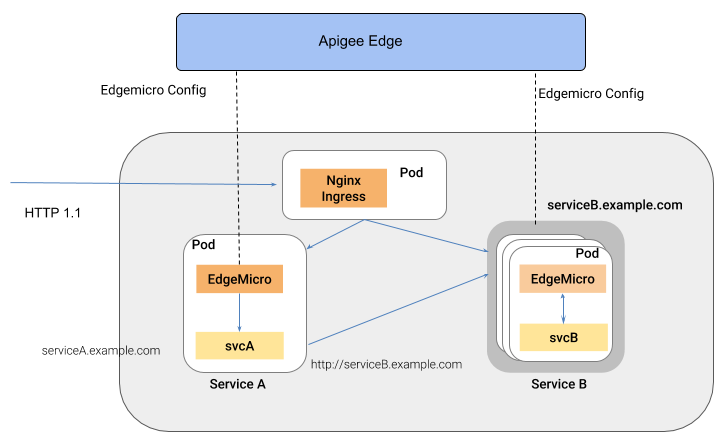
この形式のアーキテクチャの利点は、Edge Microgateway が Kubernetes クラスタなどのコンテナ環境に展開される個々のサービスの API 管理を提供することです。
ローカル プロキシモードの構成
Edge Microgateway をローカル プロキシモードで実行するように構成するには、次の手順に従います。
edgemicro initを実行して、Edge Microgateway の標準の設定での場合と同様に、ローカル構成環境を設定します。Edge Microgateway の構成もご覧ください。- Edge Microgateway の標準の設定手順と同様に
edgemicro configureを実行します。次に例を示します。edgemicro configure -o your_org -e your_env -u your_apigee_username
このコマンドは edgemicro-auth ポリシーを Edge にデプロイし、Microgateway を起動するために必要な鍵とシークレットを返します。詳しくは、Edge Microgateway の構成をご覧ください。
- Apigee Edge で、次の必須構成要件で API プロダクトを作成します(他の構成はすべて必要に応じて管理できます)。
- プロダクトに edgemicro-auth プロキシを追加する必要があります。このプロキシは、
edgemicro configureを実行したときに自動的にデプロイされています。 - リソースパスを指定する必要があります。プロダクトには、パス
/**を追加することをおすすめします。詳細については、リソースパスの動作を構成するをご覧ください。Edge ドキュメントの API プロダクトを作成するもご覧ください。
- プロダクトに edgemicro-auth プロキシを追加する必要があります。このプロキシは、
Apigee Edge で、デベロッパーを作成するか、必要に応じて既存のデベロッパーを使用します。方法については、Edge 管理 UI を使ってデベロッパーを追加するをご覧ください。
- Apigee Edge で、デベロッパー アプリを作成します。作成した API プロダクトをアプリに追加する必要があります。方法については、Edge 管理 UI でアプリを登録するをご覧ください。
- Edge Microgateway がインストールされているマシンで、値「1」の次の環境変数をエクスポートします。
export EDGEMICRO_LOCAL_PROXY=1
- 次の
startコマンドを実行します。edgemicro start -o your_org -e your_environment -k your_key -s your_secret \ -a local_proxy_name -v local_proxy_version -t target_url -b base_pathここで
- your_org は、Apigee 組織です。
- your_environment は、組織内の環境です。
- your_key は、
edgemicro configureを実行したときに返された鍵です。 - your_secret は、
edgemicro configureを実行したときに返されたシークレットです。 - local_proxy_name は、作成されるローカル プロキシの名前です。
- local_proxy_version は、プロキシのバージョン番号です。
- target_url は、プロキシのターゲット(プロキシが呼び出すサービス)の URL です。
- base_path は、プロキシのベースパスです。この値は、スラッシュで始まる必要があります。ルート ベースパスの場合は、「/」のように、スラッシュのみを指定します。
次に例を示します。
edgemicro start -o your_org -e test -k 7eb6aae644cbc09035a...d2eae46a6c095f \ -s e16e7b1f5d5e24df...ec29d409a2df853163a -a proxy1 -v 1 \ -t http://mocktarget.apigee.net -b /echo
構成をテストする
ローカル プロキシ構成をテストするには、プロキシ エンドポイントを呼び出します。たとえば、ベースパス /echo を指定した場合は、次のようにプロキシを呼び出すことができます。
curl http://localhost:8000/echo
{
"error" : "missing_authorization",
"error_description" : "Missing Authorization header"
}この最初の API 呼び出しでは、有効な API キーが指定されていないため、エラーが発生します。キーは、以前に作成したデベロッパー アプリにあります。Edge UI でアプリを開き、コンシューマ キーをコピーして、次のように使用します。
curl http://localhost:8000/echo -H 'x-api-key:your_api_key'
次に例を示します。
curl http://localhost:8000/echo -H "x-api-key:DvUdLlFwG9AvGGpEgfnNGwtvaXIlUUvP"
出力例:
{
"headers":{
"user-agent":"curl/7.54.0",
"accept":"*/*",
"x-api-key":"DvUdLlFwG9AvGGpEgfnNGwtvaXIlUUvP",
"client_received_start_timestamp":"1535134472699",
"x-authorization-claims":"eyJhdWQiOi...TQ0YmUtOWNlOS05YzM1OTE5MTA1NDkifQ==",
"target_sent_start_timestamp":"1535134472702",
"x-request-id":"678e3080-a7ae-11e8-a70f-87ae30db3896.8cc81cb0-a7c9-11e8-a70f-87ae30db3896",
"x-forwarded-proto":"http",
"x-forwarded-host":"localhost:8000",
"host":"mocktarget.apigee.net",
"x-cloud-trace-context":"e2ac4fa0112c2d76237e5473714f1c85/1746478453618419513",
"via":"1.1 localhost, 1.1 google",
"x-forwarded-for":"::1, 216.98.205.223, 35.227.194.212",
"connection":"Keep-Alive"
},
"method":"GET",
"url":"/",
"body":""
}Synchronizer の使用
このセクションでは、Synchronizer の使用方法について説明します。Synchronizer は、Apigee Edge から構成データを取得してローカルの Redis データベースに書き込むことにより、Edge Microgteway の復元力を向上させるオプション機能です。Synchronizer インスタンスが動作している場合、異なるノードで動作する他の Edge Microgateway インスタンスは、このデータベースから直接構成を取得できます。
Synchronizer は現在、Redis 5.0.x で動作します。
Synchronizer とは
Synchronizer は、Edge Microgateway に一定の復元力を提供します。Edge Microgateway のすべてのインスタンスで同じ構成を使用し、インターネットの障害が発生した場合でも Edge Microgateway インスタンスを適切に起動できるようにします。
Edge Microgateway インスタンスは、API プロキシや API プロダクト構成などの構成データを取得して更新するために、デフォルトで Apigee Edge と通信できる必要があります。最新の構成データがキャッシュされるため、Edge とのインターネット接続が中断された場合でも、Microgateway インスタンスは引き続き機能します。ただし、良好な接続がない限り、新しい Microgateway インスタンスは起動できません。また、インターネット接続の障害が発生している場合は、1 つ以上の Microgateway インスタンスが他のインスタンスと同期していない構成情報を使用して実行されてしまう可能性があります。
Edge Microgateway の Synchronizer は、Edge Microgateway インスタンスが API プロキシ トラフィックの起動と処理に必要な構成データを取得するための代替メカニズムを提供します。Synchronizer により、Edge Microgateway と Apigee Edge 間のインターネット接続が中断された場合でも、異なるノードで実行されているすべての Edge Microgateway インスタンスは正常に起動して同期状態を維持します。
Synchronizer は、特別に構成された Edge Microgateway のインスタンスです。Apigee Edge をポーリングし(タイミングは構成可能)、構成データを取得し、それをローカルの Redis データベースに書き込むことだけを目的としています。Synchronizer インスタンス自体は API プロキシのトラフィックを処理できません。異なるノードで実行されている Edge Microgateway の他のインスタンスは、Apigee Edge ではなく Redis データベースから構成データを取得するように構成できます。すべての Microgateway インスタンスはローカル データベースから構成データを pull するため、インターネット接続に障害が発生した場合でも起動が可能であり、API リクエストを処理できます。
Synchronizer インスタンスの構成
Synchronizer として使用する Edge Microgateway インストールの org-env/config.yaml ファイルに次の構成を追加します。
edgemicro: redisHost: host_IP redisPort: host_port redisDb: database_index redisPassword: password edge_config: synchronizerMode: 1 redisBasedConfigCache: true
次に例を示します。
edgemicro: redisHost: 192.168.4.77 redisPort: 6379 redisDb: 0 redisPassword: codemaster edge_config: synchronizerMode: 1 redisBasedConfigCache: true
| オプション | 説明 |
|---|---|
redisHost |
Redis インスタンスが実行されているホスト。デフォルト: 127.0.0.1 |
redisPort |
Redis インスタンスのポート。デフォルト: 6379 |
redisDb |
使用する Redis DB。デフォルト: 0 |
redisPassword |
データベースのパスワード。 |
最後に、構成ファイルを保存して Edge Microgateway インスタンスを起動します。Apigee Edge のポーリングを開始し、ダウンロードした構成データを Redis データベースに保存します。
通常の Edge Microgateway インスタンスの構成
Synchronizer が実行されている場合は、追加の Edge Microgateway ノードを構成して、API プロキシ トラフィックを処理する通常の Microgateway インスタンスを実行できます。ただし、このようなインスタンスは、Apigee Edge ではなく Redis データベースから構成データを取得するように構成します。
次の構成を各 Edge Microgateway ノードの org-env/config.yaml ファイルに追加します。synchronizerMode プロパティが 0 に設定されている点に注目してください。このプロパティにより、インスタンスは API プロキシ トラフィックを処理する通常の Edge Microgateway インスタンスとして動作するように設定され、Redis データベースから構成データを取得します。
edgemicro: redisHost: host_IP redisPort: host_port redisDb: database_index redisPassword: password edge_config: synchronizerMode: 0 redisBasedConfigCache: true
次に例を示します。
edgemicro: redisHost: 192.168.4.77 redisPort: 6379 redisDb: 0 redisPassword: codemaster edge_config: synchronizerMode: 0 redisBasedConfigCache: true
構成プロパティ
次の構成プロパティは、Synchronizer の使用をサポートする目的で追加されています。
| 属性 | 値 | 説明 |
|---|---|---|
edge_config.synchronizerMode |
0 または 1 | 0(デフォルト)に設定すると、Edge Microgateway は標準モードで動作します。 1 に設定すると、Edge Microgateway インスタンスは、Synchronizer として動作するように起動します。このモードでは、インスタンスは Apigee Edge から構成データを pull し、ローカルの Redis データベースに格納します。このインスタンスは API プロキシ リクエストを処理できません。Apigee Edge をポーリングして構成データを取得し、ローカル データベースに書き込むことだけを目的としています。そのため、他の Microgateway インスタンスが、このデータベースから読み取るように構成する必要があります。 |
edge_config.redisBasedConfigCache |
true または false | true に設定すると、Edge Microgateway インスタンスは、Apigee Edge ではなく Redis データベースから構成データを取得します。Redis データベースは、Synchronizer の書き込み先として構成されているデータベースと同じである必要があります。Redis データベースが使用できない場合、またはデータベースが空の場合、Microgateway は既存の cache-config.yaml ファイルで構成を探します。
false(デフォルト)に設定すると、Edge Microgateway インスタンスは通常どおり Apigee Edge から構成データを取得します。 |
edgemicro.config_change_poll_interval |
時間間隔(秒単位) | Synchronizer が Apigee Edge からデータを pull するポーリング間隔を指定します。 |
